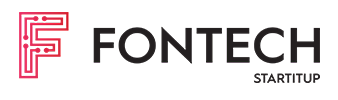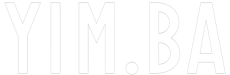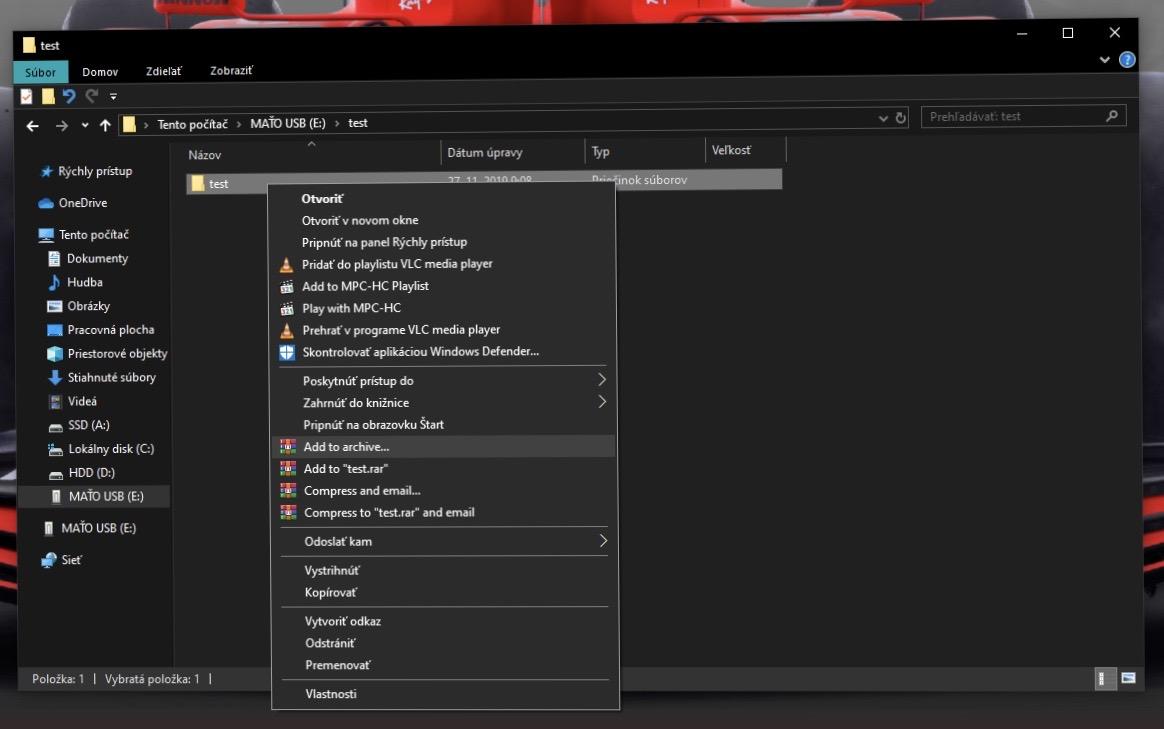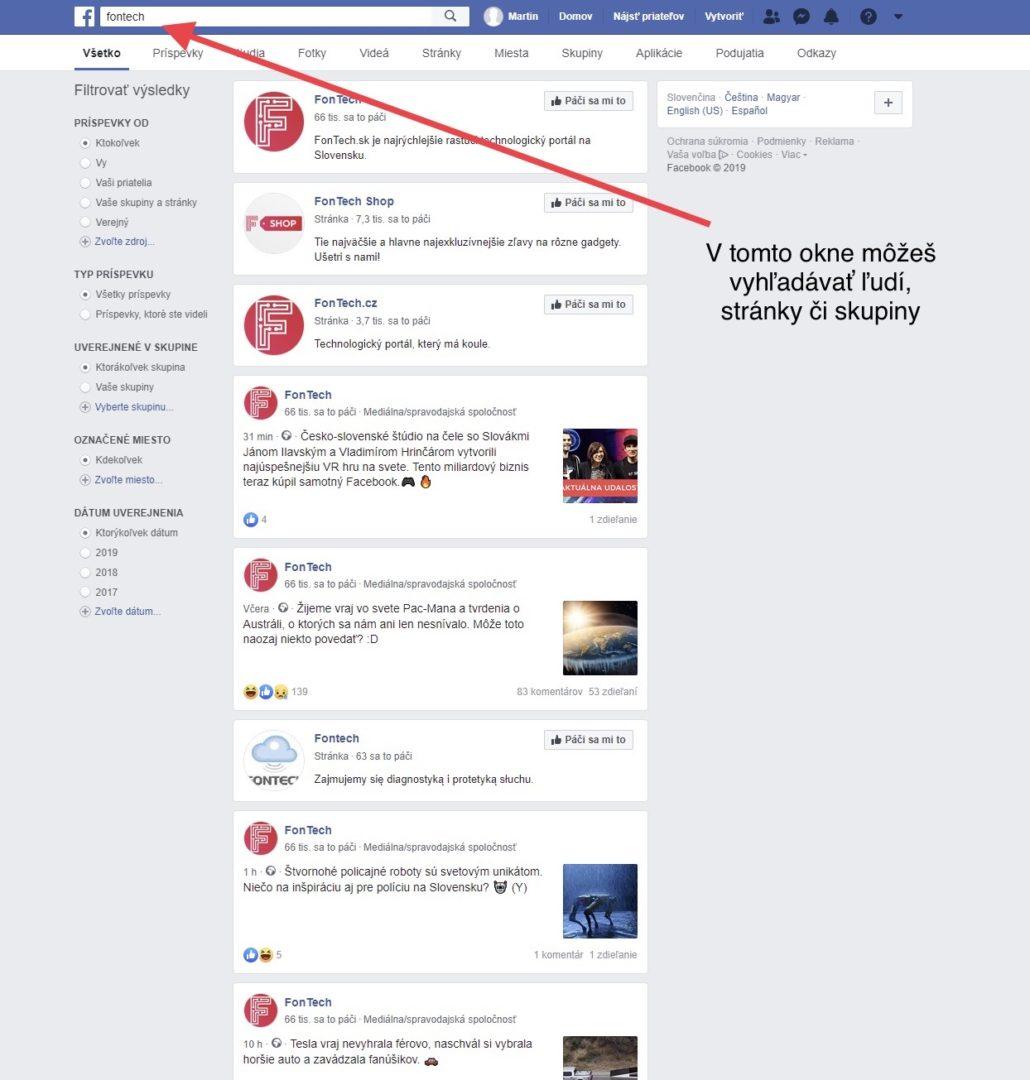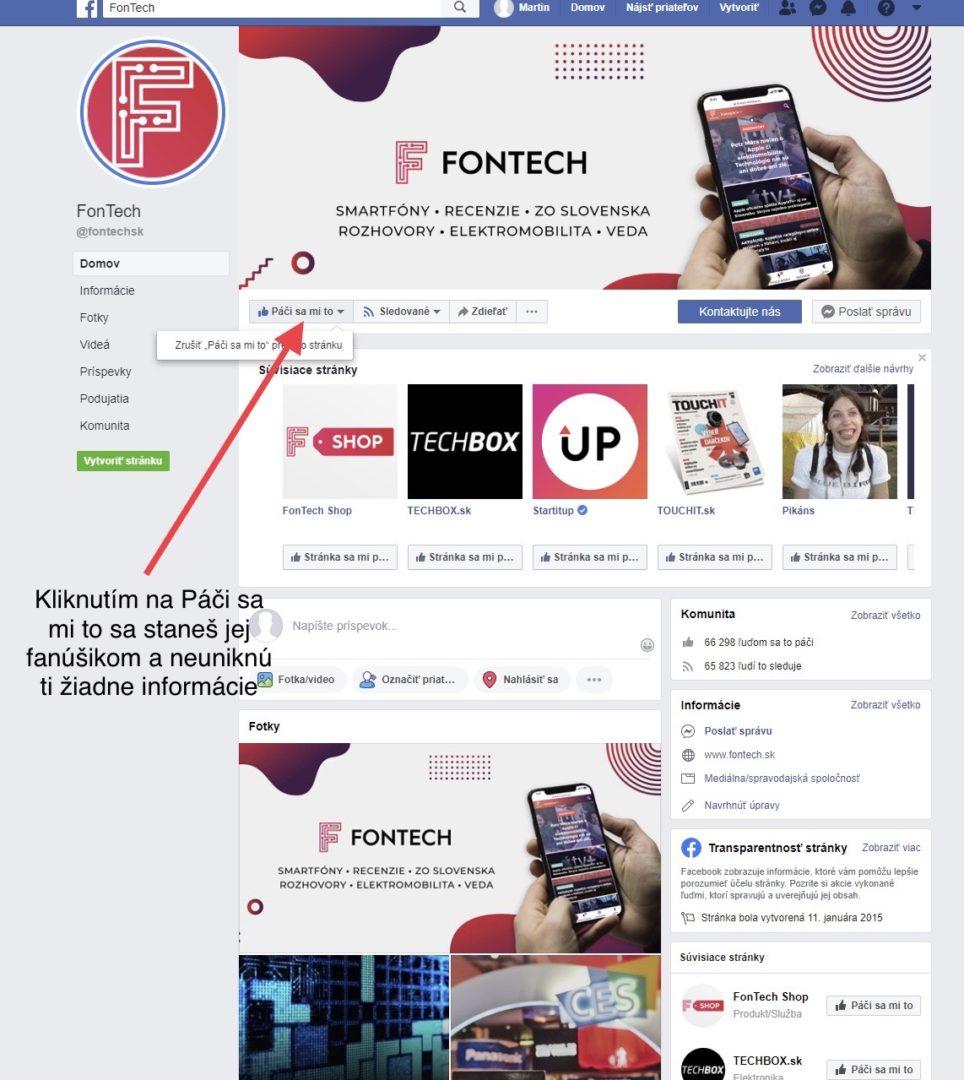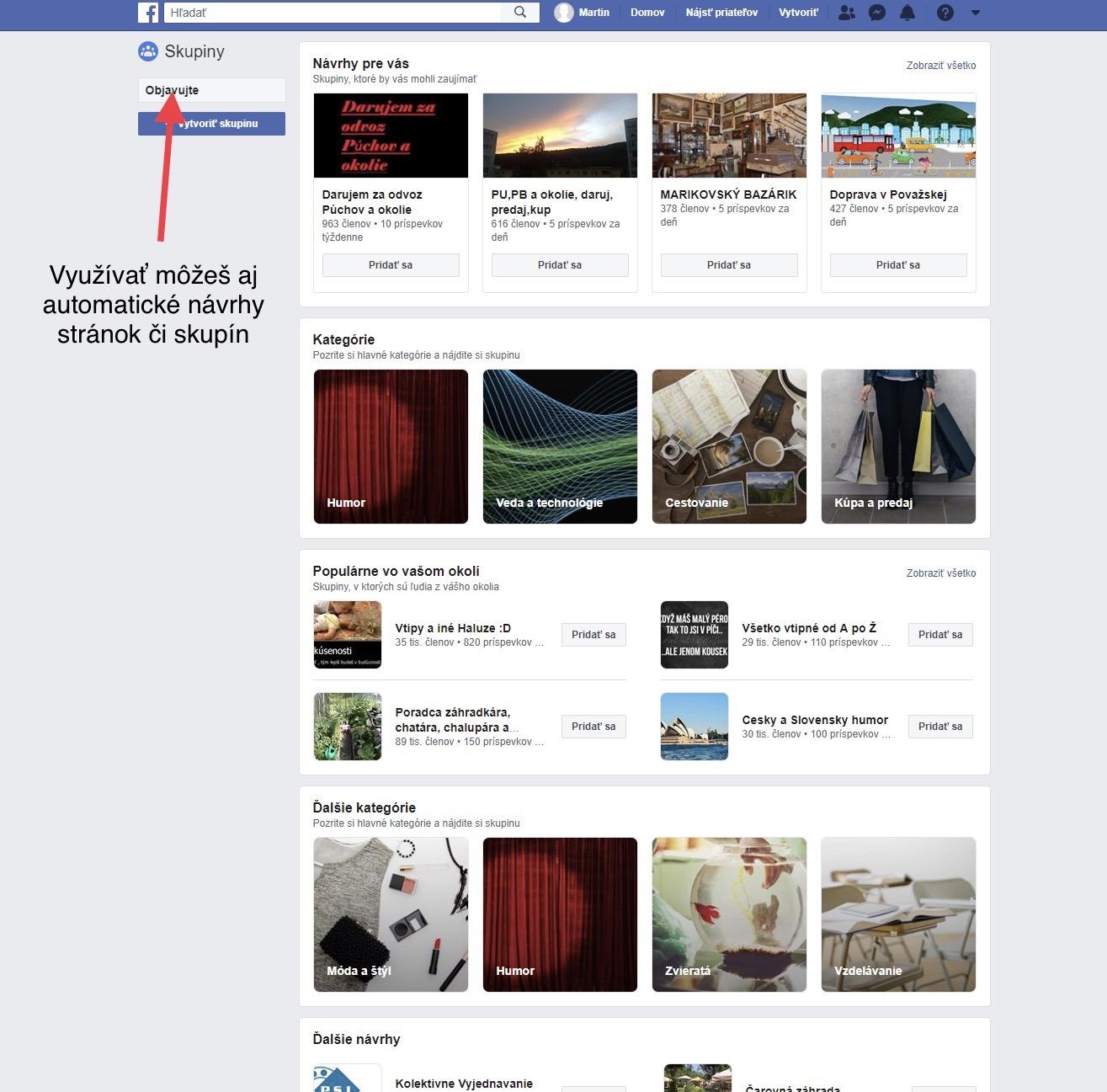Ako na PC #3: Toto sú základné zručnosti, ktoré by mal vedieť každý človek
Predplatné PREMIUM na mesiac ZDARMA.
Nachádzame sa presne v polovici nášho seriálu, ktorý ťa prevedie základnými počítačovými zručnosťami, ktoré sú dnes samozrejmosťou a mal by ich ovládať každý používateľ počítača. Po prvej a druhej časti dnes prichádza tretia, v ktorej sa pozrieme na zaujímavosti o komprimácii súborov, vytvoríme vlastný účet na sociálnej sieti a zistíme, prečo je dobré udržiavať systém a aplikácie aktualizované.
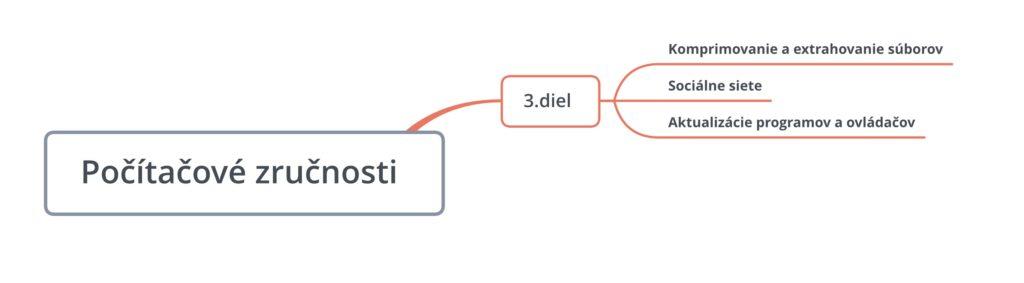
Komprimovanie a extrahovanie súborov
Zjednodušene povedané ide o vytváranie špeciálnych súborov, ktoré pôvodné súbory pomocou algoritmov zakódujú tak, že zaberajú menej miesta. Okrem šetrenia miesta však takéto súbory majú význam vtedy, ak ich chceme odoslať vo väčšom množstve. Posielanie emailov je obmedzené do určitej veľkosti a taktiež je lepšie, ak je v prílohe len jeden súbor, než x,y. Taktiež vo väčšine prípadov je nemožné odosielať celé priečinky s niekoľkými ďalšími súbormi, a preto je jednoduchšie vytvoriť archív, ktorý to všetko už obsahuje, no navonok je to len jeden súbor.
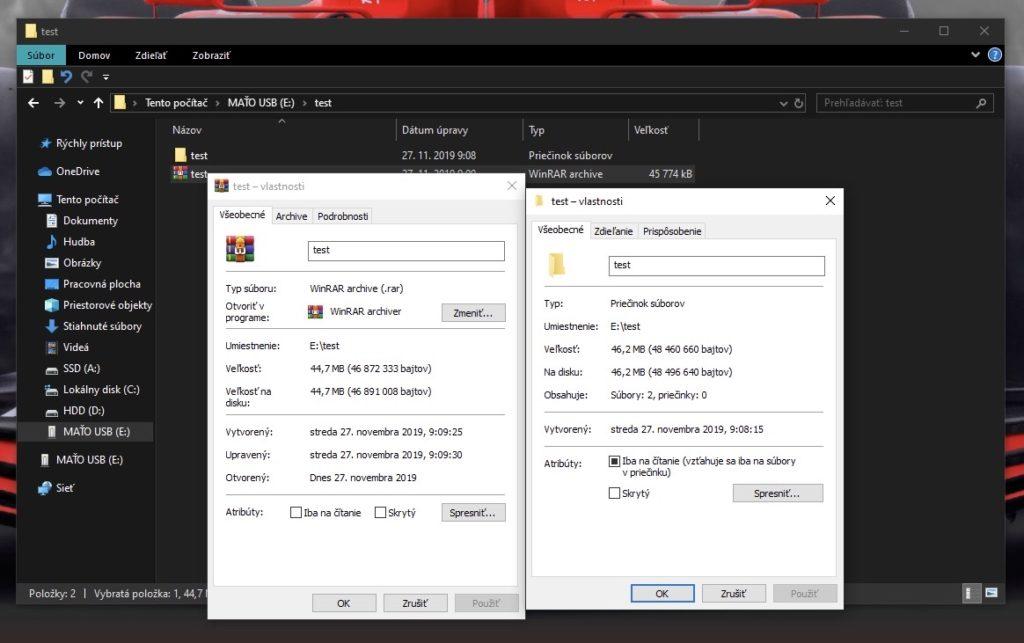
Určitú komprimáciu zvládne aj samotný systém Windows, no lepšie k tomuto poslúži program na to priamo určený, ktorý dokáže vytvárať rôzny druhy archívov a pomôže aj pri ich otváraní. Ide o program Winrar, ktorý si môžeš stiahnuť z tohto odkazu. Následne ho nainštalujeme, čo by sme už v tomto štádiu mali bez problémov zvládnuť.
V prvom rade si vyskúšame takýto archív vytvoriť. Stačí kliknúť pravým tlačidlom na daný súbor a zvoliť Pridať do archívu. Následne môžme zvoliť niekoľko ďalších možností, no zaujímať nás bude hlavne cieľová lokalita kam sa uloží a typ archívu. Medzi najpoužívanejšie prípony patrí .zip a .rar. Kým v prvom prípade ide o formát, ktorý je rozšírenejší a podporujú ho aj priamo operačné systémy, druhý menovaný ponúka lepšiu kompresiu a je novší.
Rozbaľovanie archívov je takmer presne opačný proces. Stačí naň kliknúť pravým tlačidlom myši a zvoliť Rozbaliť archív. Následne sa nám vytvorí priečinok/súbor s rovnakým menom (prípadne iným, ak to v procese rozbaľovania zvolíme inak).
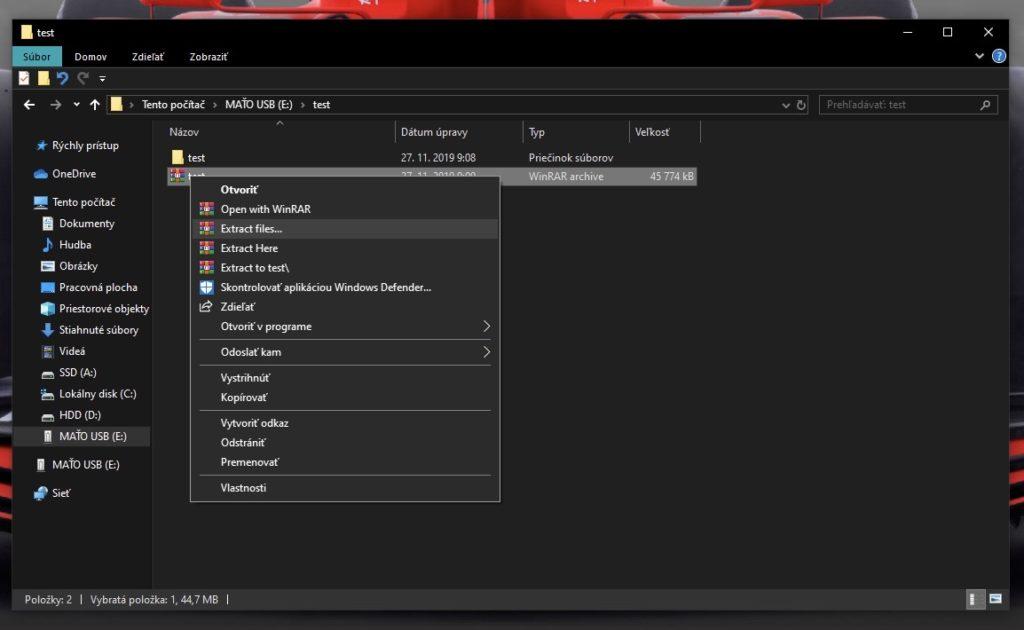
Sociálne siete
Sociálne siete sú dnes neodmysliteľnou súčasťou nášho života a pomáhajú byť v kontakte so známymi a rovnako ide o veľmi dobrý zdroj informácií. Najrozšírenejšou platformou je Facebook, ktorý ponúka naozaj široké možnosti, dokonca na ňom môžeš hrať aj hry všetkého druhu. V prvom kroku pristúpime k vytvorenie účtu. Odporúčame vyplniť pravdivé údaje.
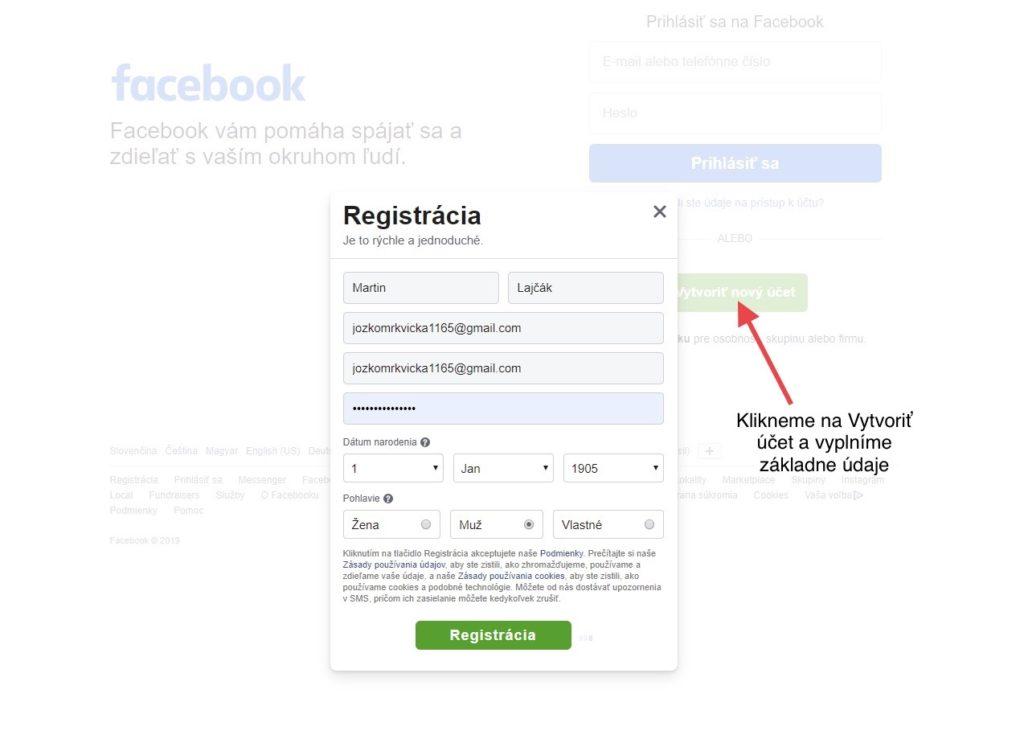
Ak už máme účet vytvorený, môžme pristúpiť k vyhľadávaniu známych. Okrem ľudí však môžeš dať “like” aj na rôzne stránky či pridať sa do skupín. Vďaka tomu sa ti na hlavnej stránke budú zobrazovať aktuálne príspevky od daných stránok a skupín. V prípade skupín je obsah tvorený samotnými používateľmi, ktorí zdieľajú a prispievajú obsahom, ktorý je pre danú skupiny relevantný.
Sociálne siete ale vedia byť aj poriadne zradné. Dôraz preto kladieme na preverovanie jednotlivých ľudí či ľudí a odporúčame nezdieľať veci, ktoré sa týkajú užšieho súkromia. Nikdy totiž nevieš, kto sa na druhej strane pozerá a zdieľať citlivé údaje s neznámymi ľuďmi určite nechceš.
Aktualizácie programov, ovládačov a systému Windows
Moderné systémy sú dostatočne inteligentné na to, aby sa samé udržiavali v čo najlepšej kondícii. Windows 10 je predvolene nastavený tak, aby sa udržiaval stále aktualizovaný. Toto nastavenie sa neodporúča meniť aj z toho dôvodu, že sa tak môžeš vystaviť prípadnému nebezpečenstvu, ak stará verzia obsahovala chybu, ktorú útočníci mohli zneužiť. Čo si však môžeš nastaviť je čas, kedy majú byť aktualizácie nainštalované. Aby sa ti náhodou nestalo, že sa tak stane v tej najnevhodnejšej chvíli, keď máš rozrobenú dôležitú prácu.
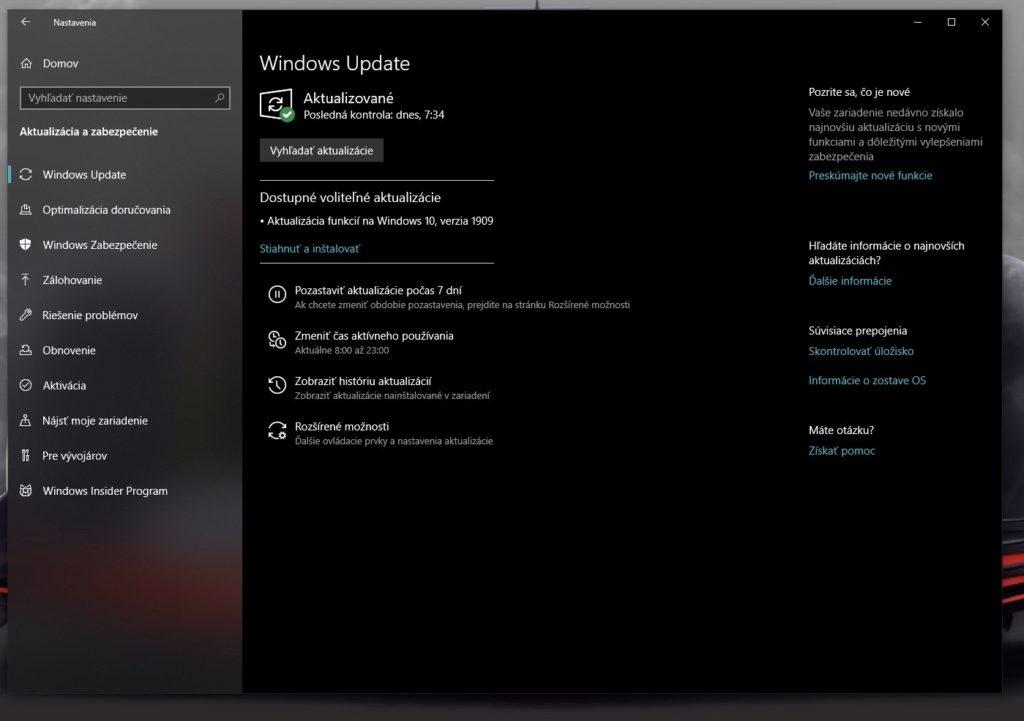
Aktualizácie programov neprichádzajú veľmi často, no ak sa tak stane tak ti to zväčša samotný program ponúkne pri jeho spustení. Vtedy stačí už len postupovať podľa inštrukcií na obrazovke. V opačnom prípade môžeš kontrolovať oficiálne stránky vydavateľa daného programu a v prípade novej verzie si ju stiahnuť a nainštalovať.
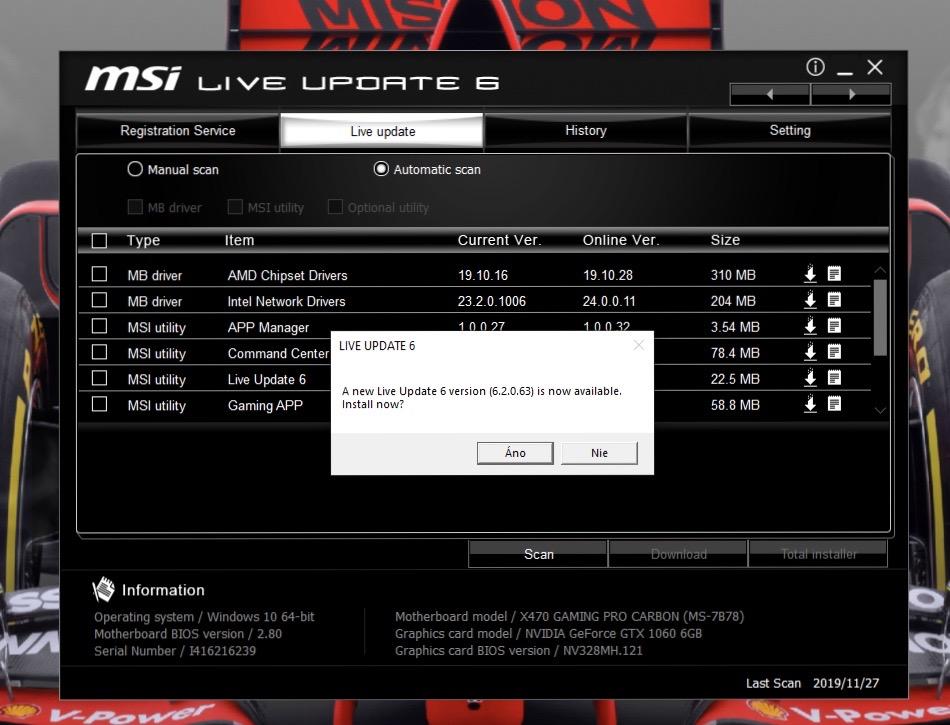
V prípade ovládačov je situácia o čosi lepšia. Systém Windows dokáže správne identifikovať a nainštalovať príslušné ovládače k tým perifériám, ktoré sú priamou súčasťou základnej dosky. Nemusíš sa tak o nič starať, nakoľko sú tieto ovládače aj pravidelne aktualizované.
Pozri si aj náš predchádzajúci diel
Ako na PC #2: Toto sú základné zručnosti, ktoré by mal vedieť každý človek
Problémom môže byť zariadenie, ktoré je k počítači pripojené externe (napríklad grafická karta). Aj tu platí, že sa ovládače sťahujú priamo zo stránok výrobcov. Niektorí výrobcovia základných dosiek navyše ponúkajú vlastné utility, ktoré detegujú a automaticky aktualizujú všetky ovládače, ktoré sú so základnou doskou spojené.
Ďakujeme, že čítaš Fontech. V prípade, že máš postreh alebo si našiel v článku chybu, napíš nám na redakcia@fontech.sk.
Teraz čítajú

Android si doteraz nevyužíval naplno. Toto je 7 skvelých tipov, ktoré ho zmenia na nepoznanie

Chceš vyšší výkon? Toto je 11 neznámych trikov, ako zrýchliť každé PC s Windows 11

Expert prezradil EXKLUZÍVNE tipy, ako ušetriť na elektrine. O týchto trikoch si určite nevedel
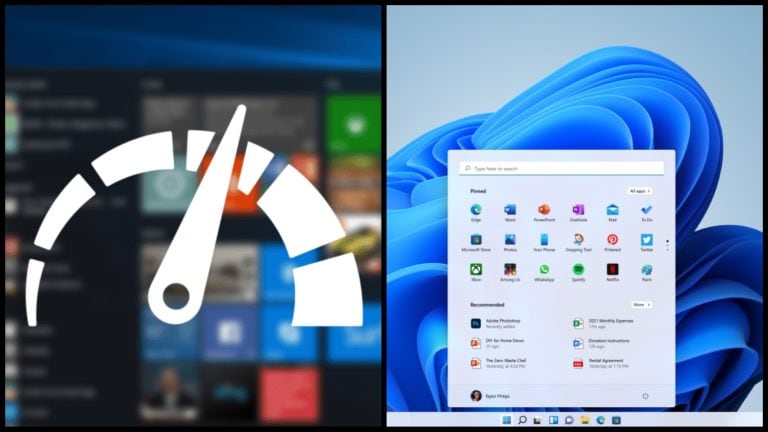
NESMIEŠ PREHLIADNUŤ Rozdiel je okamžitý: Takto zrýchliš Windows 11 úplne zadarmo
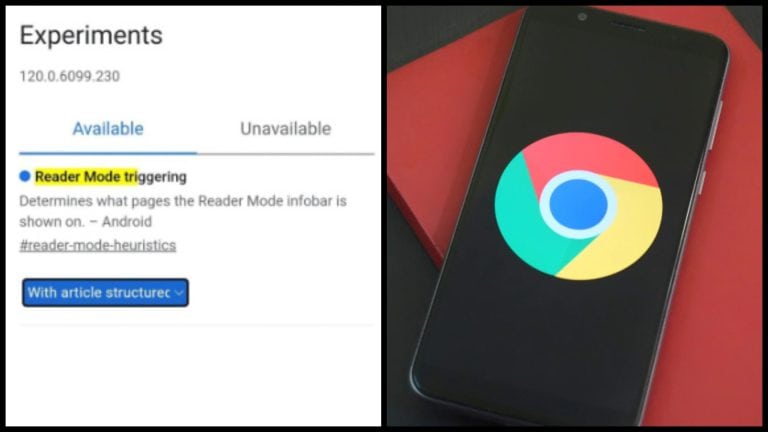
Parádne triky pre Google Chrome, o ktorých nikto nevie (+ako ich aktivuješ)
- 24 hod
- 48 hod
- 7 dní
-
- Vedcom padla sánka. V slnečnej sústave našli tajomný objekt
- Slováci zase naleteli. Slávnu appku okamžite vymaž, kradnú ti cez ňu heslá aj peniaze
- Revolučná misia NASA dostala zelenú. Záhadný objekt blízko Zeme preskúma vesmírne lietadlo
- Telekom predstavil novinku, aká tu ešte nebola. Náramne poteší jednu skupinu Slovákov
- Okamžite si skontroluj účet. Známa aplikácia Slovákom strháva desiatky eur
-
- Vedcom padla sánka. V slnečnej sústave našli tajomný objekt
- Slováci zase naleteli. Slávnu appku okamžite vymaž, kradnú ti cez ňu heslá aj peniaze
- Revolučná misia NASA dostala zelenú. Záhadný objekt blízko Zeme preskúma vesmírne lietadlo
- Telekom predstavil novinku, aká tu ešte nebola. Náramne poteší jednu skupinu Slovákov
- Okamžite si skontroluj účet. Známa aplikácia Slovákom strháva desiatky eur
-
- Slováci zase naleteli. Slávnu appku okamžite vymaž, kradnú ti cez ňu heslá aj peniaze
- Vedcom padla sánka. V slnečnej sústave našli tajomný objekt
- Okamžite si skontroluj účet. Známa aplikácia Slovákom strháva desiatky eur
- Revolučná misia NASA dostala zelenú. Záhadný objekt blízko Zeme preskúma vesmírne lietadlo
- Telekom predstavil novinku, aká tu ešte nebola. Náramne poteší jednu skupinu Slovákov
Blížime sa k tragédii. Nadnormálne teploty spôsobili skoré nástupy životných fáz rastlín
TikTok reaguje na ultimátum EÚ, zabránila možnej pokute
Zvitky z Herkulanea pomohli nájsť miesto pochovania Platóna
Slovnaft čaká vo svojej rafinérii odstávky, opätovný nábeh potrvá
Právo na opravu v novej smernici slovenskí europoslanci privítali
Copyright© 2024 by Startitup, s. r. o. Všetky práva vyhradené